リリース11g(11.1.1)
部品番号: B63037-01
目次
前
次
| Oracle Fusion Middleware Oracle Business Intelligence Publisher管理者および開発者ガイド リリース11g(11.1.1) 部品番号: B63037-01 | 目次 | 前 | 次 |
この章では、次のトピックについて説明します。
BI Publisherでは、様々なデータソースがサポートされています。データは、データベース、HTTP XMLフィード、Webサービス、Oracle BI Analysis、OLAPキューブ、LDAPサーバーまたは以前に生成されたXMLファイルやMicrosoft Excelファイルから取得できます。
この項では、次の接続の設定方法について説明します。
HTTP XMLフィードまたはWebサービスへの接続は、レポートのデータ・モデルを定義するときに構成されます(Oracle Fusion Middleware Business Intelligence Publisherデータ・モデリング・ガイドのデータセットの作成に関する項を参照)。Oracle BI Presentation Servicesへの接続は、Oracle BIインストーラによって自動的に構成されます。
データソースを設定するときに、そのデータソースにアクセス可能なユーザー・ロールを選択することによって、データソースのセキュリティを定義することもできます。
次に対して、アクセス権を付与します。
レポート・コンシューマには、データソースからデータを取得するレポートを表示するためのデータソースへのアクセス権が必要です。
レポート・デザイナには、データソースに対してデータ・モデルを作成または編集するためのデータソースへのアクセス権が必要です。
デフォルトでは、管理者権限を持つロールはすべてのデータソースにアクセスできます。
データ・ソースの「構成」ページには、すべての使用可能なロールをリストした「セキュリティ」リージョンが含まれています。このページでロールにアクセス権を付与するか、または、「ロールと権限」ページでデータ・ソースをロールに割り当てることができます。詳細は、「Configuring Users and Roles」を参照してください。
このデータソースがゲスト・レポートで使用される場合は、ここでゲスト・アクセスを有効にする必要もあります。ゲスト・アクセスの詳細は、「ゲスト・ユーザーの有効化」を参照してください。
次の図は、データ・ソースの「構成」ページの「セキュリティ」リージョンを示しています。
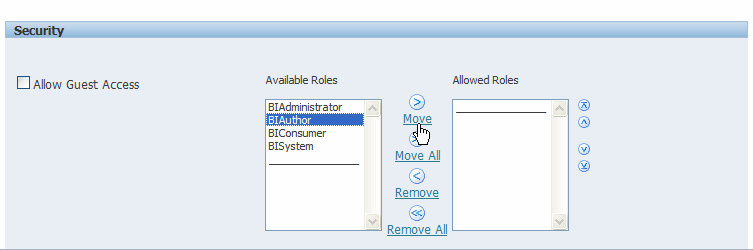
BI Publisherでは、次のデータソースへの接続に対してプロキシ認証をサポートしています。
Oracle 10gデータベース
Oracle 11gデータベース
Oracle BI Server
データソースへの、JDBCを介した直接接続、またはJNDI接続プールを使用した接続の場合、BI Publisherで、「プロキシ認証を使用」を選択できます。「プロキシ認証を使用」を選択すると、BI Publisherサーバーがデータソースに接続している場合には、(BI Publisherへのログイン時に)BI Publisherにより個々のユーザーのユーザー名がデータソースに渡されて、クライアントIDと権限が保持されます。
注意: この機能を有効にするには、データベースで追加の手順を実行する必要があります。たとえば、行レベルのセキュリティを確保するために、データベースの仮想プライベート・データベース(VPD)を有効にする必要があります。
Oracleデータベースのプロキシ認証の詳細は、『Oracle Databaseセキュリティ・ガイド 10g』または『Oracle Databaseセキュリティ・ガイド 11g』を参照してください。
Oracle BI Serverへの接続にはプロキシ認証が必須であることに注意してください。この場合、プロキシ認証はOracle BI Serverで処理されるため、基礎となるデータベースにはOracle BI Serverでサポートされる任意のデータベースを使用できます。
一般的には、リソースを最も効率的に使用できる、JNDI接続プールをお薦めします。たとえば、レポートにチェーンされたパラメータが含まれる場合、レポートが実行されるたびに、パラメータはデータベース・セッションの確立を開始します。
データベースへのJDBC接続を構成する場合は、バックアップ・データベースも構成できます。バックアップ・データベースは、次の2通りの方法で使用できます。
プライマリ・データベースへの接続が不可能なときの実際のバックアップとして。
プライマリのレポート・データベースとして。パフォーマンスを向上させるために、バックアップ・データベースに対してのみ実行するようにレポート・データ・モデルを構成できます。
これらのいずれかの方法でバックアップ・データベースを使用するには、レポート・データ・モデルも、それを使用するように構成する必要があります。
レポート・データ・モデルを、バックアップ・データソースを使用するように構成する方法の詳細は、Oracle Fusion Middleware Oracle Business Intelligence Publisherデータ・モデリング・ガイドのデータ・モデル・プロパティの設定に関する項を参照してください。
JDBCデータソースへの接続が確立されたとき(前処理関数)、または閉じられたとき(後処理関数)に実行されるBI PublisherのPL/SQL関数を定義できます。関数はブール値を返す必要があります。この機能は、Oracleデータベースのみでサポートされています。
これらの2つのフィールドを使用して、管理者は、データベースへの接続を確立する前にユーザーのコンテキスト属性を設定し、その後、抽出エンジンが接続を切断した後に属性を取り消すことができます。
システム変数:xdo_user_nameをバインド変数として使用し、ログイン・ユーザー名をPL/SQL関数呼出しに渡すことができます。この方法でログイン・ユーザー・コンテキストを設定すると、(SQL問合せレベルではなく)データソース・レベルでデータを保護できます。
たとえば、次の関数例を定義したものとします。
FUNCTION set_per_process_username (username_in IN VARCHAR2)
RETURN BOOLEAN IS
BEGIN
SETUSERCONTEXT(username_in);
return TRUE;
END set_per_process_username
データベースへの接続が確立されるたびに、この関数を呼び出すには、「前処理関数」フィールドにset_per_process_username(:xdo_user_name)と入力します。
次の別の使用例では、ユーザーが接続または切断するたびにLOGTAB表に行を挿入しています。
CREATE OR REPLACE FUNCTION BIP_LOG (user_name_in IN VARCHAR2, smode IN VARCHAR2)
RETURN BOOLEAN AS
BEGIN
INSERT INTO LOGTAB VALUES(user_name_in, sysdate,smode);
RETURN true;
END BIP_LOG;
「前処理関数」フィールドに、BIP_LOG(:xdo_user_name)と入力します。
データベースへの新しい接続が確立されると、それがLOGTAB表に記録されます。SMODE値は、アクティビティをエントリ(entry)または終了(exit)として示します。この関数を「後処理関数」として呼び出すと、次のような結果が戻されます。
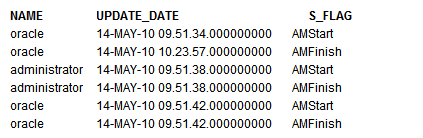
前提条件
WebLogic Serverにインストールされているいずれかのドライバの異なるバージョンを使用する予定の場合は、WL_HOME\server\libのドライバ・ファイルを更新されたバージョンのファイルで置き換えるか、新しいファイルをCLASSPATHの前に追加します。
WebLogic Serverにインストールされていないサード・パーティのJDBCドライバを使用する予定の場合は、WebLogic Serverのクラスパスを更新して、JDBCドライバ・クラスの場所を含めます。『Oracle WebLogic Serverコマンド・リファレンス』のクラスパスの変更に関する項に説明されているとおり、WL_HOME/common/binのcommEnv.cmd/shスクリプトを編集して、クラスに接頭辞を付加します。
詳細は、『Oracle Fusion Middleware Oracle WebLogic Server JDBCの構成と管理 11g』を参照してください。
「管理」ページで「JDBC接続」をクリックします。これにより、既存のJDBC接続のリストが表示されます。
「データソースの追加」をクリックします。
新規接続について次のフィールドを入力します。
データソース名: データソースの表示名を入力します。この名前は、データ・モデル・エディタの「データソース」選択リストに表示されます。
ドライバ・タイプ: リストからデータベースのタイプを選択します。ドライバ・タイプを選択すると、適切な「データベース・ドライバ・クラス」と、選択したデータベースに対する適切な「接続文字列」の書式が自動的に表示されます。
データベース・ドライバ・クラス: 「ドライバ・タイプ」の選択内容に基づいて自動的に入力されます。このフィールドは必要に応じて変更できます。
例: oracle.jdbc.OracleDriverまたは
hyperion.jdbc.sqlserver.SQLServerDriver
接続文字列: データベース接続文字列を入力します。
ドライバ・タイプを選択すると、このフィールドには、使用するデータベース・タイプに適切な接続文字列の書式が自動的に表示されます。
Oracleデータベースの場合、接続文字列の書式は次のとおりです。
jdbc:oracle:thin:@[host]:[port]:[sid]
例: jdbc:oracle:thin:@myhost.us.example.com:1521:prod
Microsoft SQL Serverの場合、接続文字列の書式は次のとおりです。
jdbc:hyperion:sqlserver://[hostname]:[port];DatabaseName=[Databasename]
例:
jdbc:hyperion:sqlserver://myhost.us.example.com:7777;DatabaseName=mydatabase
システム・ユーザーの使用: Oracle BI Serverへの接続用に予約されています。「Oracle BI ServerへのJDBC接続の設定」の項を参照してください。
ユーザー名: データベース上のデータソースへのアクセスに必要なユーザー名を入力します。
パスワード: データベース上のデータソースへのアクセスに使用するユーザー名に関連付けるパスワードを入力します。
前処理関数および後処理関数: (オプション)接続が確立された(前処理)、または閉じられた(後処理)ときに実行するPL/SQL関数を入力します。詳細は、「前処理関数と後処理関数について」を参照してください。
プロキシ認証を使用: このボックスを選択するとプロキシ認証が使用可能になります。詳細は、「プロキシ認証について」を参照してください。
「接続のテスト」をクリックします。確認が表示されます。
次の図は、JDBC接続の「一般設定」ページを示しています。
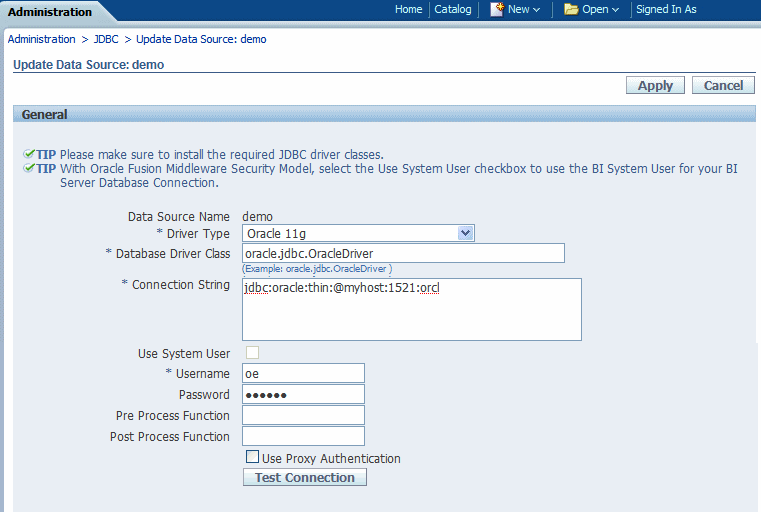
(オプション)次を入力して、この接続のバックアップ・データベースを有効にします。
バックアップ・データソースの使用- このボックスを選択します。
接続文字列: バックアップ・データベースの接続文字列を入力します。
ユーザー名/パスワード: このデータベースのユーザー名とパスワードを入力します。
「接続のテスト」をクリックします。確認が表示されます。
次の図は、ページの「バックアップ・データソース」リージョンを示しています。
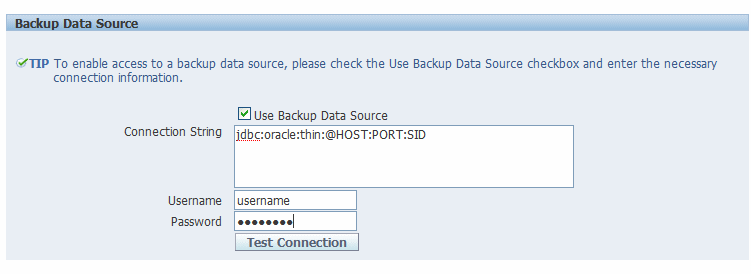
このデータソースのセキュリティを定義します。シャトル・ボタンを使用して、ロールを「使用可能なロール」リストから「許可ロール」リストに移動します。「許可ロール」リストにあるロールが割り当てられたユーザーのみが、このデータソースからレポートを作成または表示できます。
ここで定義された場合は、その設定はバックアップ・データソースへ渡されます。
BI Publisherでは、接続プールを介したJDBCデータソースへの接続がサポートされます。接続プールを使用すれば、再利用可能な物理接続のキャッシュを保持することで作業効率が向上します。あるクライアントが接続を閉じると、別のクライアントで使用できるようにその接続がプールに戻されます。接続プールにより、限られた数の物理接続を複数のクライアントで共有できるため、パフォーマンスおよびスケーラビリティが向上します。接続プールはアプリケーション・サーバーで設定し、JNDI(Java Naming and Directory Interface)を介してアクセスします。
アプリケーション・サーバーで接続プールを設定した後、BI Publisherがそのプールを使用して接続を確立できるように、このページで必要なフィールドに入力します。WebLogic Serverで接続プールを設定する方法の詳細は、『Oracle Fusion Middleware Oracle WebLogic Server JDBCの構成と管理 11g』のJDBCデータソースの構成に関する項を参照してください。
「管理」ページで「JNDI接続」をクリックします。これにより、既存のJNDI接続のリストが表示されます。
「データソースの追加」をクリックします。
新規接続について次のフィールドを入力します。
データソース名: データソースの表示名を入力します。この名前は、データ・モデル・エディタの「データソース」選択リストに表示されます。
JNDI名: プールのJNDIロケーションを入力します。たとえば、jdbc/BIP10gSourceと入力します。
プロキシ認証を使用: このボックスを選択するとプロキシ認証が使用可能になります。詳細は、「プロキシ認証について」を参照してください。
「接続のテスト」をクリックします。確認メッセージが表示されます。
このデータソースのセキュリティを定義します。シャトル・ボタンを使用して、ロールを「使用可能なロール」リストから「許可ロール」リストに移動します。「許可ロール」リストにあるロールが割り当てられたユーザーのみが、このデータソースからレポートを作成または表示できます。
「データソースの追加」をクリックします。
新規接続について次のフィールドを入力します。
「データソース名」を入力します。これは、データ・モデル・エディタの「データソース」選択リストに表示される表示名です。
LDAPサーバーの「LDAP接続URL」をldap://hostname:port形式で入力します。
「ユーザー名」を入力します(例: cn=admin,cn=users,dc=us,dc=company,dc=com)。
「パスワード」- 必要な場合はパスワードを入力します。
「JNDIコンテキスト・ファクトリ・クラス」を入力します(例: com.sun.jndi.ldap.LdapCtxFactory)。
「接続のテスト」をクリックします。
このデータソースのセキュリティを定義します。シャトル・ボタンを使用して、ロールを「使用可能なロール」リストから「許可ロール」リストに移動します。「許可ロール」リストにあるロールが割り当てられたユーザーのみが、このデータソースからデータ・モデルを作成したり、このデータソースに対して実行されるレポートを表示したりできます。
BI Publisherでは、OLAPデータベースのいくつかのタイプへの接続がサポートされています。Microsoft SQL Server 2000 Analysis Servicesに接続するには、BI Publisherをサポート対象のWindowsオペレーティング・システムにインストールする必要があります。
「管理」ページで「OLAP接続」をクリックします。これにより、既存のOLAP接続のリストが表示されます。
「データソースの追加」をクリックします。
新規接続について次のフィールドを入力します。
データソース名: データソースの表示名を入力します。この名前は、データ・モデル・エディタの「データソース」選択リストに表示されます。
OLAPタイプ: サポート対象のOLAPデータベースのリストから選択します。タイプを選択すると、「OLAP接続文字列」フィールドが選択内容に適切な接続文字列の書式に更新されます。
OLAP接続文字列: OLAPデータベースの接続文字列を入力します。次に、サポートされているOLAPの各タイプの例を示します。
Oracle Hyperion Essbase
形式: [サーバー]
例: myServer.us.example.com
Microsoft SQL Server 2000 Analysis Services
書式: Data Source=[サーバー];Provider=msolap;Initial Catalog=[カタログ]
例: Data Source=myServer;Provider=msolap;Initial Catalog=VideoStore
Microsoft SQL Server 2005 Analysis Services
書式: Data Source=[サーバー];Provider=msolap.3;Initial Catalog=[カタログ]
例: Data Source=myServer;Provider=msolap.3;Initial Catalog=VideoStore
SAP BW
書式: ASHOST=[サーバー] SYSNR=[システム番号] CLIENT=[クライアント] LANG=[言語]
例: ASHOST=172.16.57.44 SYSNR=01 CLIENT=800 LANG=EN
OLAPデータベースの「ユーザー名」と「パスワード」。
「接続のテスト」をクリックします。確認メッセージが表示されます。
このデータソースのセキュリティを定義します。シャトル・ボタンを使用して、ロールを「使用可能なロール」リストから「許可ロール」リストに移動します。「許可ロール」リストにあるロールが割り当てられたユーザーのみが、このデータソースからレポートを作成または表示できます。
BI Publisherでは、既存のXML、または他のソースから作成されたMicrosoft ExcelファイルをBI Publisherレポートへの入力として使用できます。ファイルをデータソースとして使用するには、それをBI Publisherが接続可能なディレクトリに配置する必要があります。このページを使用して、ファイル・データソース・ディレクトリへの接続の詳細を設定します。
「管理」ページから「ファイル」をクリックします。既存のファイル・ソースのリストが表示されます。
「データソースの追加」をクリックします。
新規データソースについて次のフィールドを入力します。
データソース名: データソースの表示名を入力します。この名前は、データ・モデル・エディタの「データソース」選択リストに表示されます。
パス: サーバーのトップレベル・ディレクトリへのフルパスを入力します。ユーザーは、このディレクトリと任意のサブディレクトリ内のファイルにアクセスできます。
このデータソースのセキュリティを定義します。シャトル・ボタンを使用して、ロールを「使用可能なロール」リストから「許可ロール」リストに移動します。「許可ロール」リストにあるロールが割り当てられたユーザーのみが、このデータソースからレポートを作成または表示できます。
「管理」ページで、更新するデータソースのタイプを選択します。
表示または更新する接続の名前を選択します。フィールドはすべて更新可能です。必須フィールドの詳細は、データソース・タイプの設定に関する項を参照してください。
「適用」を選択して変更を適用するか、または「取消」を選択して更新ページを終了します。
![]()
Copyright © 2010, 2011, Oracle and/or its affiliates. All rights reserved.